- 1. rész: Mi az a korlátozási kód az iPaden
- 2. rész: A korlátozási jelszó visszaállítása iPaden
- 3. rész: A korlátozások jelszavának visszaállítása iPaden az iTunes segítségével
- 4. rész: Hogyan távolítsuk el a korlátozási jelszót iPaden a FoneLab iOS Unlocker segítségével
- 5. rész: GYIK a korlátozási jelszó eltávolításával kapcsolatban az iPad készüléken
Oldja fel az Apple ID azonosítóját, távolítsa el a képernyőn megjelenő jelszót, kerülje meg az áttekintési időt.
- Nyissa fel az Apple ID-t
- Az iCloud aktiválási zár megkerülése
- Doulci iCloud feloldó eszköz
- Factory Az iPhone feloldása
- Az iPhone jelszó megkerülése
- Állítsa vissza az iPhone jelszavát
- Nyissa fel az Apple ID-t
- Oldja fel az iPhone 8 / 8Plus zárolását
- iCloud zár eltávolítása
- iCloud Unlock Deluxe
- iPhone Lock Screen
- Oldja fel az iPad zárolását
- Oldja fel az iPhone SE alkalmazást
- Oldja fel a Tmobile iPhone alkalmazást
- Távolítsa el az Apple ID jelszavát
Az iPad korlátozások jelszavának visszaállítása hatékony módszerekkel
 Frissítve: Lisa Ou / 24. november 2021. 16:30
Frissítve: Lisa Ou / 24. november 2021. 16:30Előfordulhat, hogy elfelejti a korlátozási jelszót, ha alig változtatja meg a beállításokat, miután beállította a korlátozási jelszót iPaden. Eleinte nem kell sokat gondolkodnod rajta, de később rá kell kényszerítened magad, hogy emlékezz rá, vagy használd.
Az Apple volt olyan kedves, hogy 6 lehetőséget adott Önnek, hogy rossz korlátozási jelszót adjon meg, mielőtt értesíti Önt arról, hogy iPhone-ját letiltották. Végül felkéri Önt, hogy csatlakozzon az iTunes-hoz a sikertelen kísérletek sorozata után. Tegyük fel, hogy a korlátozási jelszó elfelejtésének problémája már súlyosbodott, akkor ebben a szakaszban. Ebben az esetben fennáll a veszélye, hogy elveszíti az iPadjén lévő összes adatot.
Azonban biztosan nem akar olyan helyzetbe kerülni, hogy adatvesztést szenvedjen iPadjén. Ezért meg kell tanulnia, hogyan állíthatja vissza a korlátozások jelszavát az iPad készüléken a kipróbált és bevált módszerekkel.
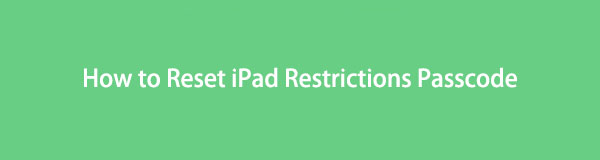

Útmutató
- 1. rész: Mi az a korlátozási kód az iPaden
- 2. rész: A korlátozási jelszó visszaállítása iPaden
- 3. rész: A korlátozások jelszavának visszaállítása iPaden az iTunes segítségével
- 4. rész: Hogyan távolítsuk el a korlátozási jelszót iPaden a FoneLab iOS Unlocker segítségével
- 5. rész: GYIK a korlátozási jelszó eltávolításával kapcsolatban az iPad készüléken
1. rész: Mi az a korlátozási kód az iPaden?
iOS-eszközökön a Restrictions Passcode egy olyan funkció, amely megakadályozza a telefon korlátozási beállításainak módosítását vagy letiltását. Megtiltja, hogy bárki, aki nem férhet hozzá a korlátozások beállításaihoz, például gyermekek vagy behatolók, nem érhetik el vagy módosíthatják azokat.
Az iPad korlátozási kódja olyan jelszavak numerikus sorozata, amelyeket Ön létrehoz, majd minden alkalommal megad, amikor hozzá szeretne férni a korlátozási beállításokhoz és módosítani kívánja azokat.
Az egyértelműség kedvéért, a korlátozási jelszó a Képernyőidő beállításai alatt érhető el, ha iPadjén iPadOS, iOS 12 vagy újabb rendszer fut. Másrészt, a korlátozási jelszó továbbra is elérhető az Általános részben, ha iOS 11 vagy korábbi verziót használ. Az Apple-eszközök, például az iPad régi korlátozási jelszava, az Apple frissítéseivel már Képernyőidő-jelszóként ismertek. Ráadásul ez a funkció önmagában is nagyszerű. Ennek ellenére fejfájást okoz, ha elfelejti a Restrictions Passcode-ot iPadjén. Ezért meg kell tanulnia, hogyan állíthatja vissza a korlátozási jelszót, mielőtt a helyzet súlyosbodna.
2. rész: A korlátozási jelszó visszaállítása iPaden
A korlátozási jelszó visszaállítása az iPaden, ha emlékszik rá
Ha elfelejti, és vissza szeretné állítani a korlátozási jelszót az iPaden, ezt egyszerűen megteheti a Beállítások alkalmazáson keresztül. Ezzel a módszerrel Ön saját belátása szerint eltávolíthatja vagy módosíthatja a korlátozási jelszót.
A korlátozások jelszavának visszaállításának lépései iPaden a Beállítások alkalmazáson keresztül, ha emlékszik rá:
1 lépésKezdésként navigáljon az Általános elemre az iPaden beállítások app.
2 lépésEzután a kiválasztásból válasszon Korlátozások. és adja meg a meglévő jelszavát.
3 lépésEzután érintse meg a gombot Korlátozások tiltása. Ezután újra meg kell adnia a jelszót.
4 lépésVégül érintse meg a elemet Korlátozások engedélyezése hogy engedélyezze azt. Ezt követően beállíthat egy új jelszót.
Hogyan állítsuk vissza a korlátozási jelszót az iPaden, ha nem emlékszik rá
Ha azonban elfelejtette a korlátozó jelszavát, folytathatja az eszköz alaphelyzetbe állítását kizárólag az Apple ID azonosítójával és jelszavával, korlátozási kód nélkül.
A korlátozások jelszavának visszaállításának lépései iPaden a Beállítások alkalmazáson keresztül, ha nem emlékszik rá:
1 lépésIndítsa el a folyamatot a beállítások alkalmazást az iPaden, és lépjen a következő helyre általános.

2 lépésGörgessen a végéig, és válassza a lehetőséget vissza. Válaszd ki Erase All Content and Settings a reset kijelölésből. Végül érintse meg Erase All Content and Settings a folyamat megerősítéséhez. Ezt követően az iPad újraindul, és olyan lesz, mint az új, immár az elfelejtett korlátozási jelszó nélkül.

Ezenkívül az iTunes segítségével visszaállíthatja iPadjét az elfelejtett korlátozási jelszó eltávolításához.
A FoneLab segít az iPhone képernyőjének feloldásában, eltávolítja az Apple ID-t vagy annak jelszavát, eltávolítja a képernyő idejét vagy korlátozási jelszavát másodpercben.
- Segít az iPhone képernyő feloldásában.
- Eltávolítja az Apple ID-t vagy annak jelszavát.
- Távolítsa el a képernyő idejét vagy a korlátozási jelszót másodpercben.
3. rész: A korlátozások jelszavának visszaállítása iPaden az iTunes segítségével
Az Apple ID jelszavának vagy a korlátozási jelszavának megadása nélkül visszaállíthatja iPadjét, majd újként állíthatja be az iTunes segítségével. Mivel az iTunes segítségével kezelheti az iOS-eszközökön lévő adatokat, az iPad-en a jelszó-korlátozások visszaállítására is használható.
A korlátozások jelszavának visszaállításának lépései iPaden az iTunes segítségével:
1 lépésKezdésként nyissa meg az iTunes alkalmazást a számítógépén, és csatlakoztassa iPadjét USB-kábellel.
2 lépésMásodszor menj a Összegzésként fület, és a menüből válassza az Eszköz visszaállítása lehetőséget. Ezt követően kattintson Visszaad még egy a parancs véglegesítéséhez.
3 lépésVégül beszerezhet egy teljesen új eszközt, és úgy állíthat be egy új eszközt, hogy eltávolítsa a korlátozási jelszót az iPadről.

Megjegyzések:
- Győződjön meg arról, hogy a Find My iPaden ki van kapcsolva.
- A folyamat megkezdése előtt készítsen biztonsági másolatot iPadjéről, mert az mindent töröl rajta.
- Győződjön meg arról, hogy az iTunes legújabb verzióját használja.
Ha azonban az iPhone helyreállítása túl nagy fejtörésnek tűnik, vagy ha nem szeretné elveszíteni az adatokat, akkor van rá mód. Az alábbiakban bemutatott megközelítés lehetővé teszi a korlátozási jelszó lekérését anélkül, hogy adatvesztést okozna az iPaden.
A FoneLab segít az iPhone képernyőjének feloldásában, eltávolítja az Apple ID-t vagy annak jelszavát, eltávolítja a képernyő idejét vagy korlátozási jelszavát másodpercben.
- Segít az iPhone képernyő feloldásában.
- Eltávolítja az Apple ID-t vagy annak jelszavát.
- Távolítsa el a képernyő idejét vagy a korlátozási jelszót másodpercben.
4. rész: A korlátozási jelszó eltávolítása iPadről a FoneLab iOS Unlocker segítségével
FoneLab iOS feloldó egy fantasztikus eszköz a korlátozási kódok visszaállítására Apple ID vagy jelszó nélkül. Lehetővé teszi a korlátozási jelszó biztonságos és sikeres lekérését. Kiválaszthatja, hogy megőrzi-e ezt a jelszót, vagy módosítsa vagy teljesen törölje a korlátozási kódot iPadjén.
A korlátozások jelszavának visszaállításának lépései iPaden a FoneLab iOS Unlocker segítségével – Képernyőidő:
1 lépésA FoneLab iOS Unlockert először le kell tölteni és telepíteni kell a számítógépére. A telepítés után a szoftver automatikusan elindul.

2 lépésA felületről válassza a lehetőséget Képernyőidő. Ezt követően azonnal csatlakoztassa iPhone-ját a számítógépéhez USB-kábellel. Tegyük fel, hogy megjelenik egy értesítés az iPhone képernyőjén. Koppintson a Bízzon.

3 lépésEzután az elfelejtett korlátozási jelszó helyreállításának megkezdéséhez kattintson a gombra Rajt választási lehetőség. A program automatikusan lekéri a korlátozások jelszavát.

4 lépés Végül használhatja a visszaállított korlátozási kódot az iPhone korlátozási kódjának eltávolítására vagy módosítására.
Megjegyzés: Mielőtt folytatná ezt a módszert, kapcsolja ki az eszközön a Készülékkereső funkciót.
Ha azonban az iPad már le van tiltva, a visszaállítás a legjobb választásnak tűnik. Ezután a további problémák elkerülése érdekében helyesen kell megtennie. A FoneLab iOS Unlocker segítségével biztonságosan, hatékonyan és hatékonyan távolíthatja el az Apple ID-t.
A FoneLab segít az iPhone képernyőjének feloldásában, eltávolítja az Apple ID-t vagy annak jelszavát, eltávolítja a képernyő idejét vagy korlátozási jelszavát másodpercben.
- Segít az iPhone képernyő feloldásában.
- Eltávolítja az Apple ID-t vagy annak jelszavát.
- Távolítsa el a képernyő idejét vagy a korlátozási jelszót másodpercben.
Lépések a korlátozások jelszavának visszaállításához az iPaden keresztül FoneLab iOS feloldó – Apple ID eltávolítása:
1 lépésSzámítógépén először telepítenie kell és futtatnia kell a FoneLab iOS Unlockert. Válassza ki Távolítsa el az Apple ID-t utána.

2 lépésEzután csatlakoztassa az eszközt a számítógéphez. Koppintson a Bízzon az iPad képernyőjén, ha megjelenik egy értesítés.

3 lépésVégül kattintson a gombra Rajt kezdeni a Apple ID eltávolítása folyamat, amely visszaállítja az iPad eredeti állapotát.

Megjegyzés: A folyamat óta eltávolítja az Apple ID-t az iPadről, akkor az eszköz adatait is eltávolítja. Ezért gondoskodnia kell arról, hogy előtte biztonsági másolatot készítsen.
5. rész. GYIK a korlátozási jelszó eltávolításával kapcsolatban az iPad készüléken
Mi a teendő, ha soha nem állítok be korlátozási kódot?
Mivel az iPad és az iPhone nem tud önmagukban beállítani a korlátozási jelszót, lehetetlen lesz egy, ha be nem állítja. Ez az állítás különösen igaz, mert két ellenőrzést igényel. Lehet, hogy valaki más korlátozó jelszót állított be az eszközén, ha nem Ön állította be.
Mi az alapértelmezett Apple Restrictions Passcode?
Nincs alapértelmezett korlátozási kód, mert a jelszót csak az eszköz felhasználójának belátása szerint lehet beállítani.
Mi történik 10 sikertelen korlátozási jelszó-kísérlet után?
A korlátozási jelszó beállításakor beállíthatja a Törölje az összes adatot ezen az iPhone-on 10 sikertelen jelkód-kísérlet után. A nevéhez hűen, ha egymás után 10 helytelen korlátozási kísérletet hajt végre, az iPad összes adata elveszik. Abban az esetben azonban, ha beállította ezt a funkciót, és elfelejtette a korlátozási kódot, elkerülheti a legrosszabb forgatókönyvet a fent felsorolt megoldások használatával, különösen a FoneLab iOS Unlocker gyakorlati megközelítésével az iOS korlátozási kódok és a képernyőidő jelkódok helyreállítására.
A FoneLab segít az iPhone képernyőjének feloldásában, eltávolítja az Apple ID-t vagy annak jelszavát, eltávolítja a képernyő idejét vagy korlátozási jelszavát másodpercben.
- Segít az iPhone képernyő feloldásában.
- Eltávolítja az Apple ID-t vagy annak jelszavát.
- Távolítsa el a képernyő idejét vagy a korlátozási jelszót másodpercben.
A fent felsorolt 4 technika hatékony, biztonságos és hatékony módja a korlátozások jelszavának visszaállításának iPaden. Az iPad korlátozások jelszavának visszaállításának módja attól függően változik, hogy még emlékszik-e rá, elfelejtette-e, vagy elérte-e a megengedett sikertelen próbálkozások határát. A rendelkezésre álló próbálkozások határának elérése a legrosszabb forgatókönyvhöz vezethet. Továbbá, FoneLab iOS feloldó ez a legjobb megoldás, ha elfelejtette a korlátozási jelszavát, mert ez segít a legbiztonságosabban és leghatékonyabban visszaállítani elfelejtett korlátozási jelszavát Apple ID-k vagy jelszavak használata nélkül.
Ezen túlmenően Ön teljes mértékben irányíthatja, hogy mit csinál a visszaállított jelszóval. Sőt, a legfontosabb cél az iPad alaphelyzetbe állítása anélkül, hogy a lehető legtöbb adatot elveszítené. Így meg kell találnia a legjobb megoldást, ha elfelejtette a korlátozások jelszavát az iPadjén.
